Mara nyingi inahitajika kuingiza picha kwenye hati ya maandishi. Sio wahariri wote wa maandishi wanaweza kufanya hivyo. Kwa mfano, katika mhariri rahisi "Notepad" kazi hii haitolewa. Lakini katika mhariri Microsoft Office Word, huwezi tu kuingiza picha, lakini pia kuihariri.
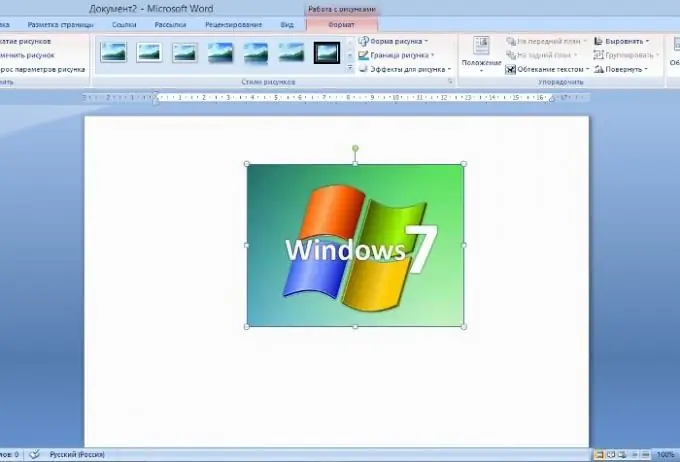
Kuingiza picha kwenye hati ya maandishi
Kwanza unahitaji kufungua kihariri cha Microsoft Office Word. Kisha fungua hati ambayo unataka kuingiza picha. Kisha unahitaji kupata picha unayotaka kwenye kompyuta, bonyeza-juu yake. Chagua kitendo cha "Angalia". Picha itafunguliwa kwa mtazamaji wa picha.
Ifuatayo, unahitaji bonyeza-kulia kwenye picha. Kutoka kwenye orodha ya vitendo vinavyoonekana, chagua kipengee cha "Nakili". Katika hati ya Neno, taja mahali ambapo unataka kuingiza picha. Bonyeza kwenye eneo unalotaka na kitufe cha kulia cha kipanya na uchague kitendo cha "Bandika". Picha itaonekana kwenye hati.
Unaweza kuingiza picha kwa njia nyingine. Katika kichupo cha "Ingiza" cha mhariri wa Neno, bonyeza kitufe cha "Picha", kisha taja njia ambayo picha inayohitajika iko. Baada ya kupata picha, chagua na bonyeza "Ingiza".
Kuhariri picha katika kihariri cha maandishi
Picha iliyoingizwa kwenye kihariri cha maandishi inaweza kuwa kubwa sana, au, kinyume chake, ndogo. Katika kesi hii, unaweza kutumia kazi ya kuhariri picha iliyojengwa kwenye kihariri cha Neno.
Ili kuongeza au kupunguza saizi ya picha, unahitaji kubonyeza picha na kitufe cha kushoto cha panya. Kisha vuta kwa kingo. Picha inaweza kufanywa kuwa nyembamba au pana zaidi kuliko hapo awali, ambayo ni kwamba, unaweza kubadilisha idadi.
Ikiwa picha ni ya mawingu, unaweza kuifanya iwe mkali na tofauti zaidi. Ili kufanya hivyo, nenda kwenye menyu ya "Umbizo", ambayo iko chini ya uandishi juu "Kufanya kazi na picha". Hapa unaweza kuongeza au kutoa tofauti na mwangaza, kumbuka picha. Unaweza pia kutumia ukandamizaji ikiwa inahitajika.
Unaweza pia kuchagua mtindo wa picha kutoka kwenye menyu ya Umbizo. Mchoro unaweza kufanywa na pembe au mviringo mviringo, mviringo au sura.
Unaweza kuchagua maumbo yoyote yaliyoonyeshwa kwenye menyu ndogo ya Sura ya Picha kama sura ya picha. Kumbuka kuwa unapochagua maumbo kadhaa, mchoro utaonekana umepunguzwa.
Katika submenu "Picha Mpaka" unaweza kuongeza muhtasari na kuweka unene na rangi yake. Muhtasari unaonekana sawa na fremu. Unaweza kuongeza Kivuli cha Kuacha, Tafakari, Nuru, Laini, na athari za Emboss. Kuna pia athari ya kuzunguka sura ya volumetric. Nafasi zilizo tayari kwa picha pia zinapatikana.
Chaguo la msimamo wa picha kwenye hati hiyo inapatikana katika menyu ndogo ya "Nafasi". Msimamo bado unaweza kubadilishwa kwa kusogeza picha ukitumia vitufe vya Ingiza, Backspace na Spacebar.
Katika dirisha la Zana za Picha, unaweza pia kusogeza picha mbele na nyuma, zungusha kwa digrii, na upangilie. Unaweza pia kupanda sehemu zisizohitajika za picha ukitumia zana ya Mazao. Ukubwa unaweza kubadilishwa kwa kufungua dirisha la "Ukubwa" kutoka kwa menyu ndogo inayofanana.






